Microsoft Store, choć nie jest najpopularniejszym sklepem z aplikacjami na system Windows, ma jedną znaczącą przewagę – możliwość jednoczesnego aktualizowania wszystkich aplikacji. Aby to zrobić, wystarczy otworzyć aplikację Microsoft Store, sprawdzić dostępność aktualizacji i zainstalować je zbiorczo lub wybiórczo. Aplikacje UWP aktualizują się automatycznie, co znacznie ułatwia zarządzanie oprogramowaniem. Niestety, wiele aplikacji komputerowych wymaga ręcznego sprawdzania aktualizacji, co stanowi poważny problem, zwłaszcza że większość oprogramowania na Windows 10 to klasyczne aplikacje desktopowe.
Jeśli chcesz sprawdzić dostępność aktualizacji dla aplikacji komputerowych, warto rozważyć użycie SUMo (Software Update Monitor). Aplikacja ta oferuje zarówno darmową, jak i płatną wersję. Wersja darmowa umożliwia sprawdzanie dostępności aktualizacji dla zainstalowanych aplikacji, podczas gdy wersja premium pozwala na pobieranie aktualizacji bezpośrednio od twórców oprogramowania. Licencja wieczysta na wersję premium kosztuje 29,99 USD.
Jak sprawdzić dostępność aktualizacji aplikacji komputerowej
Pobierz, zainstaluj i uruchom SUMo. Po uruchomieniu aplikacja automatycznie wykryje wszystkie zainstalowane aplikacje w systemie. Możesz zrezygnować z wstępnego skanowania i uruchomić je później. Aby przeprowadzić skanowanie, kliknij przycisk „Automatycznie wykryj zainstalowane oprogramowanie”.
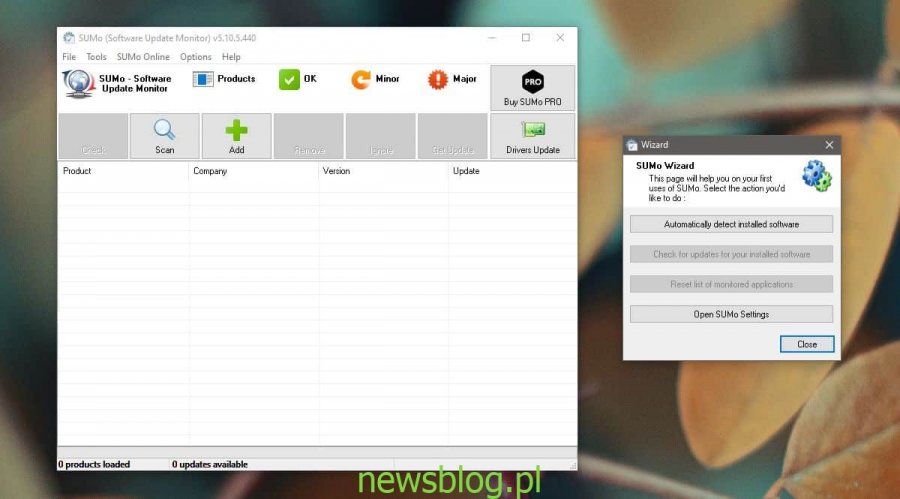
Aplikacja może zająć chwilę, aby wypełnić listę zainstalowanych aplikacji. Im więcej aplikacji masz, tym dłużej potrwa skanowanie. Po zakończeniu procesu, SUMo pokaże, które aplikacje mają dostępne aktualizacje, klasyfikując je jako niewielkie lub główne. Dla każdej aplikacji wyświetli się aktualna wersja oraz wersja aktualizacji, która jest dostępna.
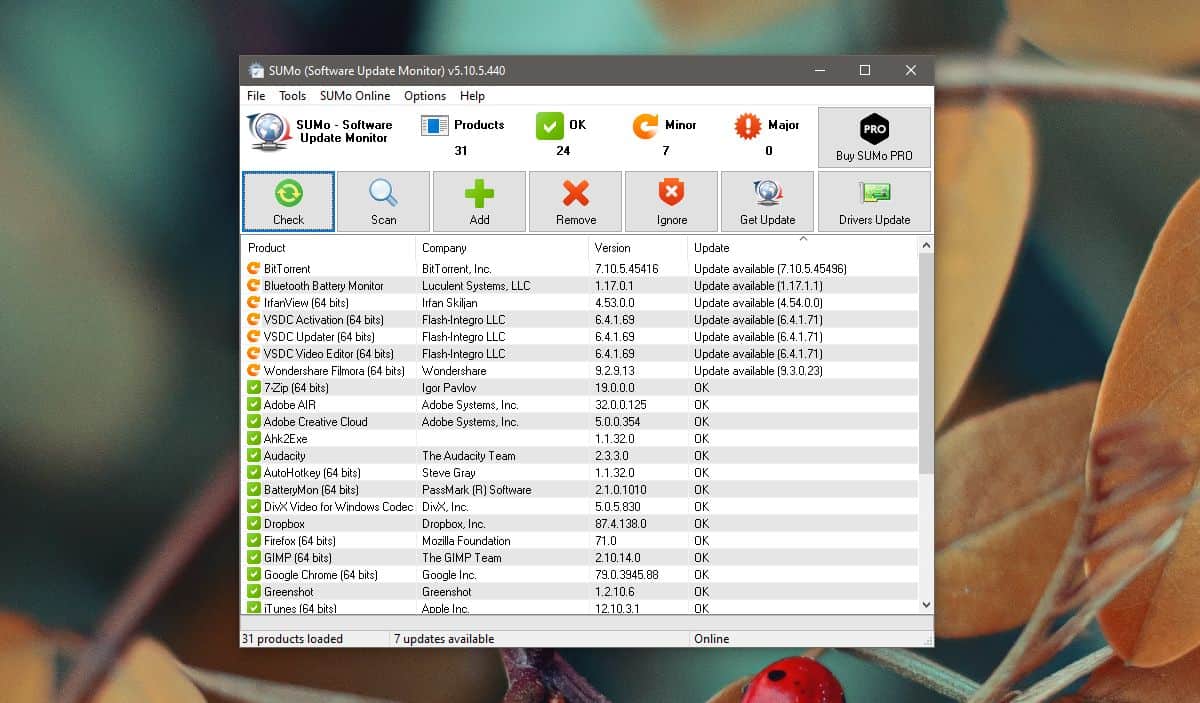
Kliknięcie przycisku aktualizacji spowoduje pobranie aktualizacji z serwerów SUMo i jej zainstalowanie. Jeśli masz wątpliwości co do zaufania do serwerów SUMo, możesz pobrać aktualizację bezpośrednio ze strony twórcy aplikacji. Możesz zdecydować, aby używać SUMo tylko do sprawdzania aktualizacji, a ręcznie pobierać i instalować aktualizacje, lub rozważyć wersję premium – wybór należy do Ciebie.
SUMo oferuje także możliwość sprawdzania aktualizacji sterowników. Jeśli masz problemy z uzyskaniem sterowników dla swojego systemu, warto spróbować tej funkcji. W przypadku, gdy aktualizacje sterowników są dostępne z poziomu systemu Windows, najlepiej jest korzystać z tej opcji.
newsblog.pl
newsblog.pl
newsblog.pl
Maciej – redaktor, pasjonat technologii i samozwańczy pogromca błędów w systemie Windows. Zna Linuxa lepiej niż własną lodówkę, a kawa to jego główne źródło zasilania. Pisze, testuje, naprawia – i czasem nawet wyłącza i włącza ponownie. W wolnych chwilach udaje, że odpoczywa, ale i tak kończy z laptopem na kolanach.